Prendre des photos avec l’appareil photo sur l’iPhone
Découvrez comment prendre de magnifiques photos avec Appareil photo ![]() sur votre iPhone. Choisissez parmi les modes d’appareil photo tels que Photo, Vidéo, Pano, Accéléré, Ralenti et Portrait (sur les modèles pris en charge). Améliorez vos photos grâce aux fonctionnalités de l’appareil photo telles que le mode Nuit, les Live Photos, les filtres et le mode Rafale.
sur votre iPhone. Choisissez parmi les modes d’appareil photo tels que Photo, Vidéo, Pano, Accéléré, Ralenti et Portrait (sur les modèles pris en charge). Améliorez vos photos grâce aux fonctionnalités de l’appareil photo telles que le mode Nuit, les Live Photos, les filtres et le mode Rafale.
Demander à Siri. Dites, par exemple : “Ouvre l’appareil photo.” Découvrir comment poser des questions à Siri.
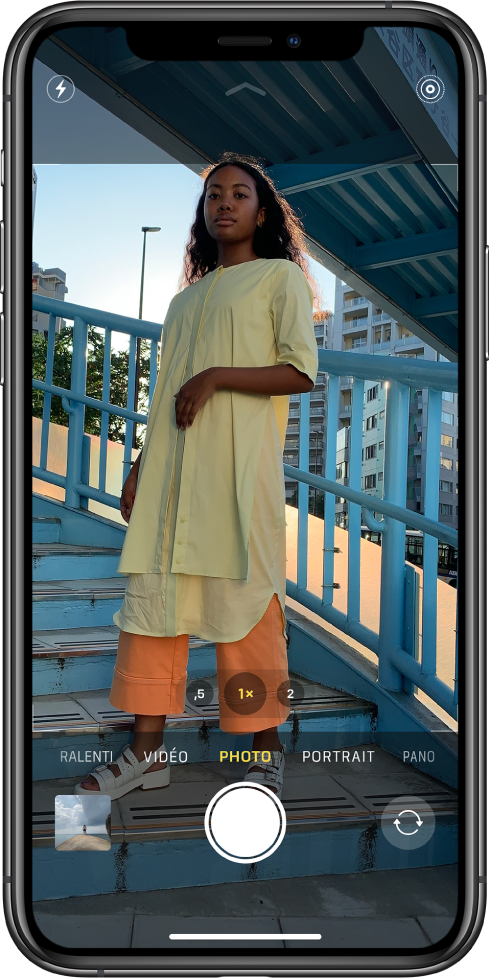
Prendre une photo
« Photo » est le mode standard que vous voyez lorsque vous ouvrez Appareil photo. Utilisez le mode « Photo » pour prendre des photos fixes. Balayez vers la gauche ou la droite pour choisir un autre mode comme Vidéo, Pano, Accéléré, Ralenti et Portrait.
Touchez
 sur l’écran d’accueil ou balayez vers la gauche depuis l’écran verrouillé pour ouvrir Appareil photo en mode Photo
sur l’écran d’accueil ou balayez vers la gauche depuis l’écran verrouillé pour ouvrir Appareil photo en mode PhotoTouchez le bouton Obturateur ou appuyez sur l’un des boutons de volume pour prendre la photo.
Activer ou désactiver le flash
Touchez ![]() , puis choisissez parmi les options Auto, Oui ou Non.
, puis choisissez parmi les options Auto, Oui ou Non.
Sur l’iPhone SE (2e génération), l’iPhone 11, l’iPhone 11 Pro et l’iPhone 11 Pro Max, touchez ![]() , pour activer ou désactiver le flash. Sinon, touchez
, pour activer ou désactiver le flash. Sinon, touchez ![]() , puis touchez
, puis touchez ![]() sous le cadre pour choisir Automatique, Activé ou Désactivé.
sous le cadre pour choisir Automatique, Activé ou Désactivé.
Régler un minuteur
Cadrez votre cliché et stabilisez votre iPhone, puis touchez ![]() situé en haut de l’écran.
situé en haut de l’écran.
Sur l’iPhone SE (2e génération), l’iPhone 11, l’iPhone 11 Pro et l’iPhone 11 Pro Max, touchez ![]() , puis
, puis ![]() .
.
Effectuer un zoom avant ou arrière
Sur tous les modèles, ouvrez Appareil photo et écartez ou resserrez deux doigts sur l’écran pour effectuer un zoom avant ou arrière.
Sur l’iPhone XS, l’iPhone XS Max, l’iPhone X, l’iPhone 8 Plus et l’iPhone 7 Plus, basculez entre x1 et x2 pour effectuer un zoom avant. Pour effectuer un zoom avant supérieur à x2, touchez et maintenez votre doigt sur la commande de zoom, puis faites glisser le curseur vers la gauche.
Sur l’iPhone 11, basculez entre x1 ou x0,5 pour effectuer un zoom arrière. Pour effectuer un zoom avant supérieur à x2, touchez et maintenez votre doigt sur la commande de zoom, puis faites glisser le curseur vers la gauche.
Sur l’iPhone 11, l’iPhone 11 Pro et l’iPhone 11 Pro Max, touchez 2 pour effectuer un zoom avant et 0,5 pour effectuer un zoom arrière. Pour effectuer un zoom avant supérieur à x2, touchez et maintenez votre doigt sur la commande de zoom, puis faites glisser le curseur vers la gauche.
Ajuster la mise au point et l’exposition de l’appareil photo
Avant de prendre une photo, l’appareil photo de l’iPhone définit automatiquement la mise au point et l’exposition. De plus, la fonction de détection des visages équilibre l’exposition sur les différents visages. Si vous souhaitez régler la mise au point et l’exposition manuellement, procédez comme suit :
Touchez l’écran pour afficher la zone de mise au point automatique et le réglage d’exposition.
Touchez l’écran à l’endroit où vous souhaitez effectuer la mise au point.
Faites glisser
 en regard de la zone de mise au point pour augmenter ou réduire l’exposition.
en regard de la zone de mise au point pour augmenter ou réduire l’exposition.Pour verrouiller vos réglages manuels de la mise au point et de l’exposition pour des clichés à venir, touchez la zone de mise au point et maintenez le doigt dessus jusqu’à ce que vous voyiez « Verrouillage AE/AF ». Touchez l’écran pour déverrouiller les réglages.
Prendre des photos avec une faible luminosité avec le mode Nuit
Sur les modèles pris en charge, utilisez le mode Nuit pour obtenir des photos plus détaillées et lumineuses dans des conditions de faible luminosité. La durée de l’exposition en mode Nuit est déterminée automatiquement, mais vous pouvez faire des expériences avec les commandes manuelles.
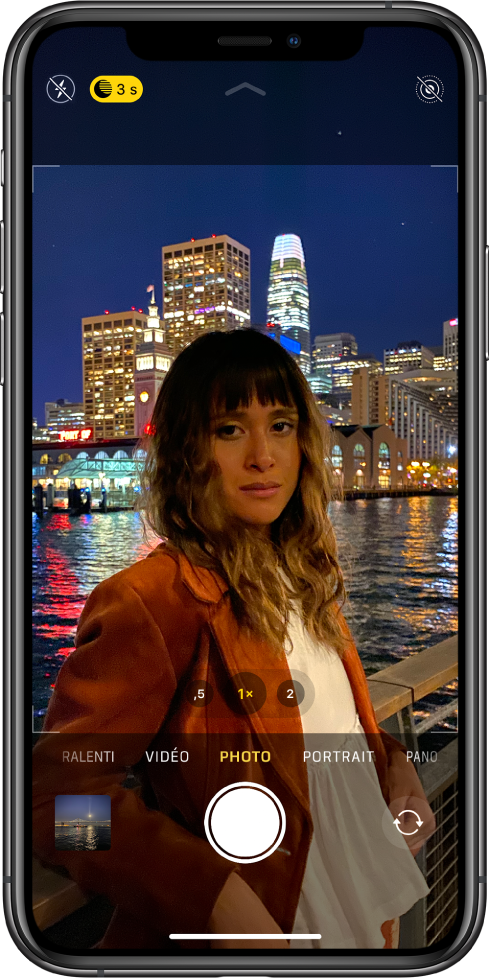
Dans des conditions de faible luminosité, le mode Nuit est activé automatiquement. Lorsque le ![]() bouton en haut de l’écran devient jaune, cela signifie que le mode Nuit est activé. Un chiffre s’affiche en regard du
bouton en haut de l’écran devient jaune, cela signifie que le mode Nuit est activé. Un chiffre s’affiche en regard du ![]() bouton pour indiquer pendant combien de secondes l’appareil photo prendra le cliché.
bouton pour indiquer pendant combien de secondes l’appareil photo prendra le cliché.
Touchez le bouton d’obturateur, puis maintenez l’appareil photo immobile pour prendre votre cliché.
Pour tester le mode Nuit, touchez ![]() , puis utilisez le curseur sous le cadre pour choisir entre les minuteurs Autom. et Max. Avec Autom., la durée d’exposition est déterminée automatiquement. Max utilise la durée d’exposition la plus longue.
, puis utilisez le curseur sous le cadre pour choisir entre les minuteurs Autom. et Max. Avec Autom., la durée d’exposition est déterminée automatiquement. Max utilise la durée d’exposition la plus longue.
Prendre une Live Photo
Une Live Photo enregistre les actions qui se produisent juste avant et après la prise de votre photo, y compris l’audio.
Choisissez le mode « Photo ».
Touchez
 pour activer ou désactiver les Live Photos.
pour activer ou désactiver les Live Photos.Touchez le bouton Obturateur pour prendre la photo.
Vous pouvez modifier les Live Photos dans Photos. Dans vos albums, les Live Photos sont signalées par la mention « Live » dans le coin.
Prendre un selfie
Utilisez l’appareil photo avant pour prendre un selfie en mode Photo ou Portrait (sur les modèles pris en charge).
Touchez
 pour passer à l’appareil photo avant. Sur l’iPhone SE (2e génération), l’iPhone 11, l’iPhone 11 Pro et l’iPhone 11 Pro Max, touchez
pour passer à l’appareil photo avant. Sur l’iPhone SE (2e génération), l’iPhone 11, l’iPhone 11 Pro et l’iPhone 11 Pro Max, touchez  .
.Tenez votre iPhone devant vous.
Astuce : sur iPhone 11, iPhone 11 Pro et iPhone 11 Pro Max, vous pouvez toucher les flèches à l’intérieur du cadre pour élargir le champ de vision.
Touchez le bouton Obturateur ou appuyez sur l’un des boutons de volume pour prendre la photo.
Prendre une photo panoramique
Utilisez le mode Pano pour prendre des photos de paysages ou autres qui ne tiennent pas à l’écran.
Choisissez le mode Pano, puis touchez le bouton Obturateur.
Effectuez un mouvement panoramique en suivant la direction de la flèche le long de la ligne centrale.
Pour finir la photo, touchez de nouveau le bouton Obturateur.
Touchez la flèche pour effectuer un mouvement panoramique dans la direction opposée. Pour un panoramique vertical, faites pivoter l’iPhone en orientation paysage. Vous pouvez également inverser le sens d’un panoramique vertical.
Prendre une photo avec un filtre
Choisissez le mode Photo ou Portrait, puis touchez
 . Sur l’iPhone SE (2e génération), l’iPhone 11, l’iPhone 11 Pro et l’iPhone 11 Pro Max, touchez
. Sur l’iPhone SE (2e génération), l’iPhone 11, l’iPhone 11 Pro et l’iPhone 11 Pro Max, touchez  , puis
, puis  .
.Sous le visualiseur, balayez les filtres vers la gauche ou vers la droite pour afficher un aperçu, puis touchez un filtre pour le sélectionner.
Vous pouvez supprimer ou modifier le filtre d’une photo dans Photos.
Prendre des photos en rafale
Le mode Rafale prend plusieurs photos dans un intervalle très court, ce qui vous permet de choisir parmi un ensemble de photos. Vous pouvez prendre des photos en rafale avec les appareils photo arrière et avant.
Sur l’iPhone SE (2e génération), l’iPhone 11, l’iPhone 11 Pro et l’iPhone 11 Pro Max, balayez le bouton Obturateur vers la gauche pour prendre plusieurs photos dans un intervalle très court. Sur tous les autres modèles, touchez le bouton Obturateur et maintenez le doigt dessus.
Le compteur affiche le nombre de photos que vous avez prises.
Levez votre doigt pour arrêter.
Pour sélectionner les photos que vous souhaitez conserver, touchez la vignette Rafale, puis touchez Sélectionner.
Les points gris sous les vignettes indiquent des suggestions de photos à conserver.
Touchez le cercle dans le coin inférieur droit de chaque photo que vous souhaitez enregistrer en tant que photo distincte, puis touchez OK.
Pour supprimer toutes les photos de la rafale, touchez la vignette, puis touchez ![]() .
.